Калибриране на батерията на лаптоп
 Всички съвременни модели лаптопи имат стандартна батерия. Благодарение на него се осигурява автономна работа на устройството. Времето на такава операция директно зависи от капацитета на батерията. По време на работа много собственици срещат определени проблеми, свързани с работата на батерията. Понякога устройството се изключва спонтанно и може да изглежда, че лаптопът е напълно разреден. Но това не е така - проблемът е в контролера на батерията. По време на работата му могат да възникнат неизправности. В този случай ще трябва да калибрирате батерията на лаптопа.
Всички съвременни модели лаптопи имат стандартна батерия. Благодарение на него се осигурява автономна работа на устройството. Времето на такава операция директно зависи от капацитета на батерията. По време на работа много собственици срещат определени проблеми, свързани с работата на батерията. Понякога устройството се изключва спонтанно и може да изглежда, че лаптопът е напълно разреден. Но това не е така - проблемът е в контролера на батерията. По време на работата му могат да възникнат неизправности. В този случай ще трябва да калибрирате батерията на лаптопа.
Съдържанието на статията
Кога трябва да калибрирате батерията на вашия лаптоп?
Контролерът е необходим за показване на информация за зареждането/разреждането на устройството в реално време. Когато обработва информацията, трябва да я извежда точно. Но ако батерията се зарежда неправилно, хаотично, контролерът започва да работи неправилно.
Много често тази ситуация се случва сред хора, които зареждат лаптопа си веднага щом зарядът на батерията падне до 50%. Ако ситуацията се повтаря постоянно, контролерът започва да извежда неправилна информация и изключва лаптопа или го поставя в „режим на заспиване“. В този случай е необходимо калибриране.
Контролерът също е калибриран:
- Когато батерията се изтощи бързо.В този случай батерията се разрежда бързо дори при стартиране на браузър, офис програми и други неизискващи приложения.
- Веднага след закупуване на нов лаптоп. Ако това не бъде направено, устройството може да се повреди след известно време.
- Ако информацията за зареждане е неправилна, има забавяне в зареждането на батерията.

внимание! Калибрирането не може да елиминира механичното износване на частите на батерията и съществуващите дефекти на батерията. Процедурата обаче може да увеличи живота на батерията и да удължи живота на батериите на устройството.
Как да разберете капацитета на батерията
Преди да започнете процедурата за настройка на батерията на лаптопа, трябва да се уверите, че е необходимо. Можете да проверите това, като проверите капацитета на батериите.
Капацитетът на батерията е времето, през което батерията на устройството работи на пълен капацитет и показанията на вътрешния й ресурс не падат.
Когато лаптопът се използва, тази цифра започва да намалява. Това води до намаляване на живота на батерията на устройството.
внимание! Ако лаптопът е закупен наскоро и е използван много кратко време, а батерията му не работи правилно, това означава, че проблемът е в контролера на батерията.
За да определите капацитета на батерията, можете да използвате стандартни инструменти на Windows. Цялата процедура се извършва чрез "Команден ред".
Алгоритъм за проверка на капацитета на батерията на лаптоп:
- Командният ред трябва да се стартира само с права на администратор. Това може да стане чрез менюто „Търсене“ или чрез извикване на съответния ред с помощта на комбинацията Win+R. Трябва да въведете „cmd“ в лентата за търсене. След това отворете командния ред.
- На дисплея на лаптопа ще се появи команден прозорец. В него трябва да въведете “powercfg.exe -energy -output” и да кликнете върху командата с мишката.
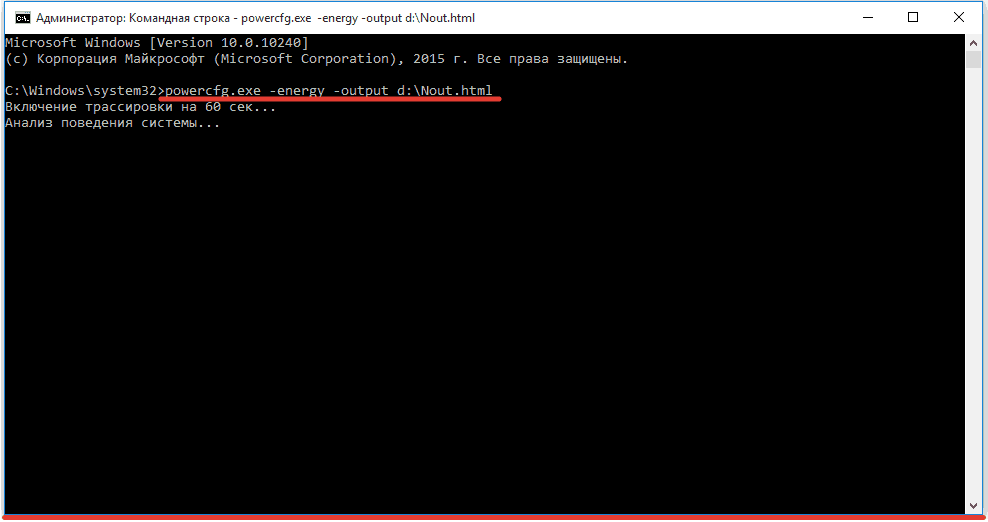
- Лаптопът ще започне да анализира необходимите данни. Това отнема малко време. Трябва да изчакате, докато процесът на събиране на информация приключи.
- След това системата ще създаде файл „Nout“. Трябва да се отвори с помощта на браузър.
- Той ще съдържа цялата информация за батерията на лаптопа. Две точки са важни: „Изчислен капацитет на батерията“ и „Последно пълно зареждане“ - тези данни трябва да бъдат сравнени.
- Ако стойността на последното извършено зареждане е по-ниска от изчисления капацитет, батерията трябва да се коригира.
Как да калибрирате батерията на лаптоп
Същността на процеса на настройка на батерията е следната - всички неправилни индикатори трябва да бъдат нулирани, след което контролерът ще се върне в първоначалното си състояние.
Можете сами да конфигурирате батерията, като използвате един от следните методи:
- ръчно - изисква батерия и лаптоп;
- софтуер - извършва се автоматично с помощта на специални помощни програми.
Помощните програми, използвани за конфигуриране на настройките, зависят от модела на лаптопа. Следователно те трябва да бъдат изтеглени от уебсайта на производителя.
Ръчен метод
Тази опция е подходяща за всички лаптопи. За конфигуриране се използват стандартни инструменти на Windows.
Има няколко начина за извършване на ръчна конфигурация.
Първи вариант:
- Устройството трябва да е напълно заредено;
- след това зарядното трябва да се изключи и лаптопът да се разреди до минимум;
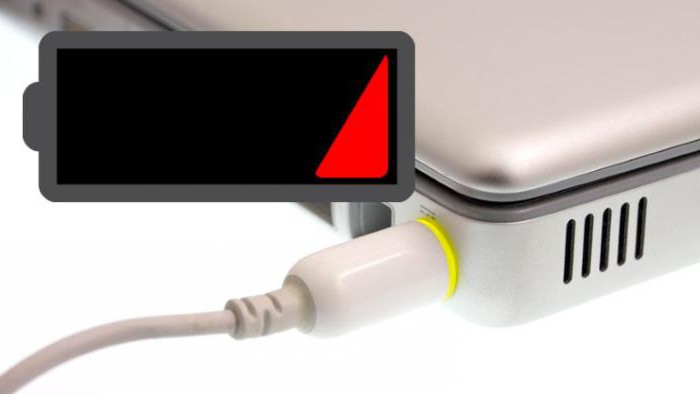
- свържете лаптопа към „зарядното устройство“ и го заредете напълно.
Процедурата е доста проста. Но има значителен недостатък - ако зарядът на батерията падне до определено ниво, лаптопът ще бъде поставен в „режим на заспиване“.
Втори вариант:
- Първо трябва да конфигурирате схемата на захранване, като зададете стойността на „Sleep“;
- Трябва да заредите напълно батерията на лаптопа - след това я изключете от „зарядното устройство“;
- След това трябва да работите на лаптопа и да изчакате, докато устройството премине в зададения режим на заспиване;
- Докато лаптопът е в зададения режим, трябва да го свържете отново към зарядното и да изчакате максимално зареждане.
Автоматично калибриране
Трябва да започнете конфигурацията на софтуера, когато ръчният метод не помогне.
внимание! За всеки модел устройство трябва да използвате определена помощна програма. Например за Samsung или Acer ще трябва да инсталирате помощната програма BatteryMark. Докато за Lenovo се използва - Energy Management.
Същността на тези програми е бързо да разреждат и след това да зареждат батерията на устройството. В този случай работата на батерията ще бъде проверена в различни режими. След няколко цикъла на сканиране помощната програма ще започне да оптимизира работата на батерията.
Можете също да го конфигурирате през BIOS. За да направите това ви трябва:
- Лаптопът трябва да бъде изключен от зарядното устройство;
- рестартирайте го;
- стартирайте BIOS;
- отидете на "Boot";
- намерете реда „Интелигентно калибриране на батерията“;
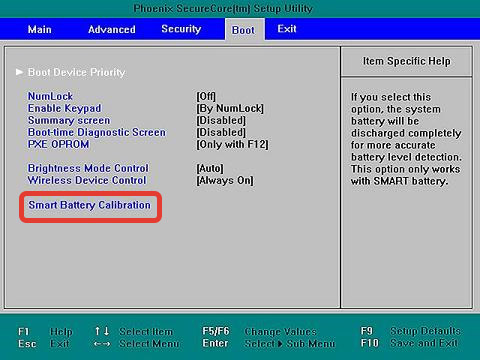
- активирайте автоматичната настройка.
След извършване на необходимите манипулации грешката ще бъде отстранена. Разбира се, това няма да увеличи живота на батерията на лаптопа. Информацията за заряда му обаче ще се показва правилно. Това ще ви позволи да използвате батерията възможно най-ефективно.





